Fäst webbplatser som appar till Windows 10 Aktivitetsfält med Google Chrome
Krom Windows 10 Google / / March 17, 2020
Har du webbtjänster eller andra webbplatser som du använder ofta och vill att de ska vara en app som är fäst på din Windows aktivitetsfält? Här är hur.
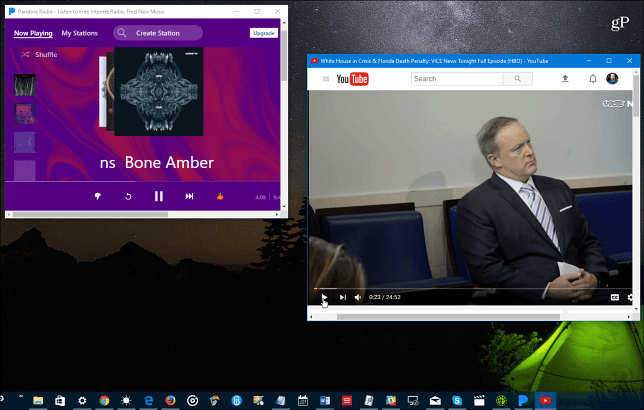
Har du webbtjänster eller andra webbplatser som du använder så ofta att du vill ha dem som en app fäst på din Windows Aktivitetsfält eller Start-meny? Här är en titt på hur man gör just det med Google Chrome i Windows 10.
Fäst webbplatser som appar med Chrome
Du kan fästa vilken webbplats du vill ha och exempel på webbtjänster som du kanske vill fästa som en app är Youtube, Pandora, Outlook.com - till och med groovyPost! Gå till webbplatsen du vill fästa och klicka sedan på ikonen Inställningar i det övre högra hörnet. Gå sedan till Fler verktyg> Lägg till på skrivbordet.
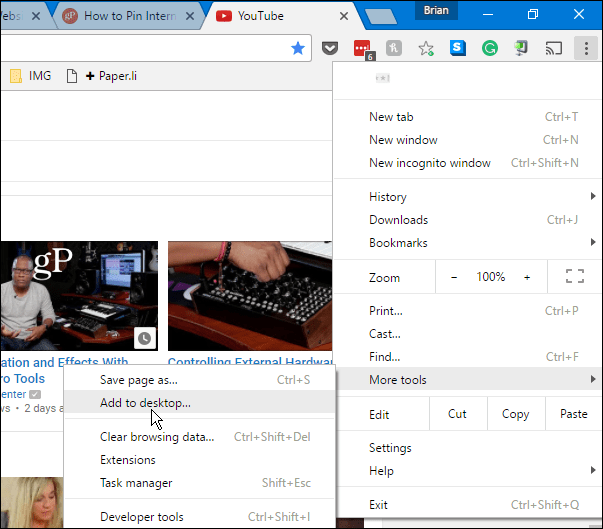
Ett andra fönster dyker upp där du kan namnge genvägen och se till “Öppna som fönster” är markerad och klicka sedan på Lägg till.
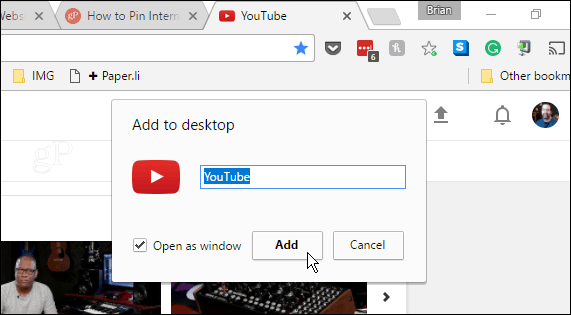
Webb-appikonen skapas på skrivbordet och därifrån kan du lägga den på aktivitetsfältet eller Start-menyn. I exemplet nedan har jag fäst några av de mest populära webbtjänsterna. Högerklicka bara på en ikon och välj Pin to taskbar eller Pin to Start från snabbmenyn.
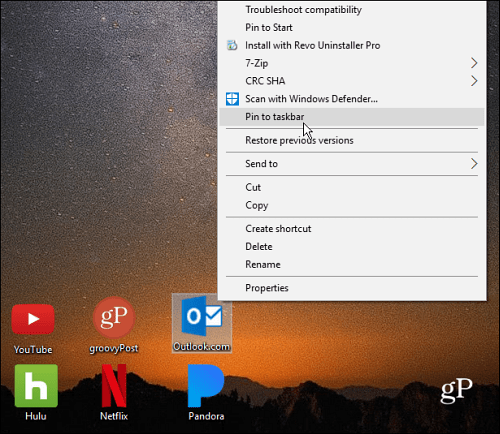
Varsågod. Ikonerna ser professionella ut och som de är Universal-appar som är fästade i aktivitetsfältet.
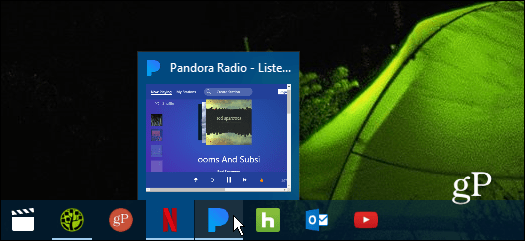
De fungerar oberoende av den normala stacken med öppna Chrome-flikar och fönster som en typisk app skulle köras. Skärmdumpen nedan kör Pandora, Netflix och groovyPost som enskilda webbappar på Windows 10.
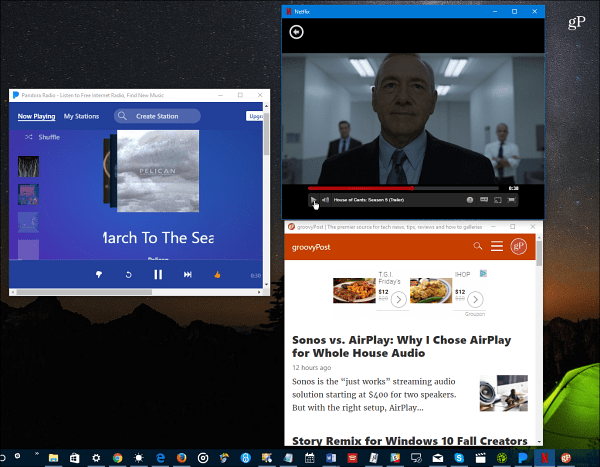
groovyPost som en app
Om du vill klämma fast groovyPost och få den att känna sig mer som en mobilapp än en webbsida är här ett coolt tips. Bara typ:/amp till slutet av vår hemsida URL och fäst den till en bekväm plats.
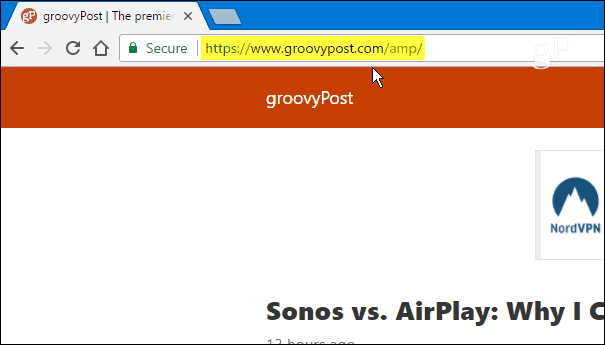
Här är en titt på webbplatsens renare och mer mobilappliknande design:
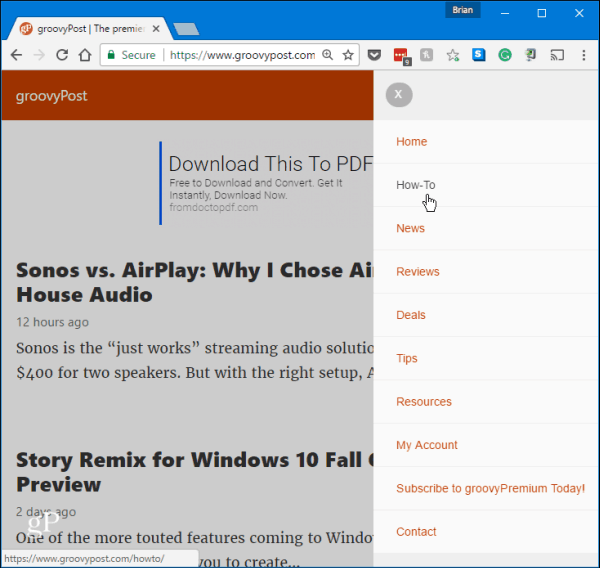
Du kan alltid få det officiella skrivbordet eller UWP-appar för webbtjänster, men inte alla webbplatser har en app. Du kanske inte gillar hur en app fungerar och föredrar webbupplevelsen. Eller kanske du inte vill ta dig tid att hitta och installera de officiella apparna. Detta ger ett snabbt och enkelt sätt att få en appliknande upplevelse för alla webbplatser.
Vill du knyta dina favoritwebtjänster och webbplatser till aktivitetsfältet? Lämna en kommentar nedan och låt oss veta vilka webbplatser du gör detta för i kommentarerna nedan.
